Adobe Premiere pro cc 2018怎么导出MP4格式-Adobe Premiere pro cc 2018经典教程
以下是关于如何在Adobe Premiere Pro CC 2018中导出MP4格式的步骤:1. 打开你的项目文件。2. 在“序列”面板中选择你想要导出的视频剪辑。3. 点击菜单栏中的“文件”,然后选择“导出”>“媒体”。4. 在弹出窗口中,设置输出名称、位置和其他选项(如比特率、帧速率等)。5. 确认所有设置无误后,点击“导出”。以上就是使用Adobe Premiere Pro CC 2018导出MP4格式的基本步骤。希望对你有所帮助!
首先,打开Adobe Premiere pro cc 2018,点击“文件”,点击“导出”,点击“媒体”。
格式选择“h.264”,预设选择需要导出大的分辨率预设。
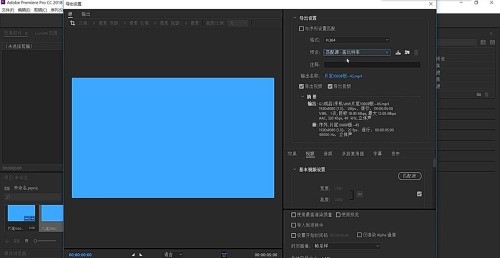
设置输出文件名称,勾选“导出视频”、“导出音频”。
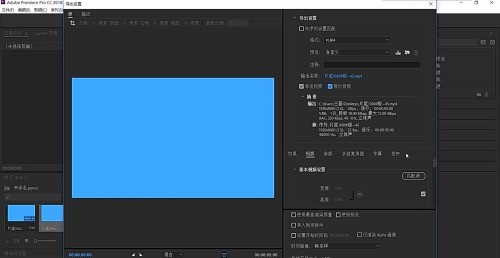
点击“导出”,等待编码完成,即可成功导出。
以上就是小编分享的Adobe Premiere pro cc 2018导出MP4格式的操作教程,有需要的朋友可以来看看这篇文章哦。
文章标题:Adobe Premiere pro cc 2018怎么导出MP4格式-Adobe Premiere pro cc 2018经典教程
文章链接://www.hpwebtech.com/jiqiao/91314.html
为给用户提供更多有价值信息,ZOL下载站整理发布,如果有侵权请联系删除,转载请保留出处。
相关软件推荐
其他类似技巧
- 2024-09-14 07:54:02视频编辑软件下载 实用的视频编辑软件排行
- 2024-01-09 11:56:54Adobe Premiere pro cc 2018怎么导出MP4格式-Adobe Premiere pro cc 2018经典教程
- 2024-01-09 11:56:52Adobe Premiere Pro cc 2018如何调节音频的声音大小-Adobe Premiere Pro cc 2018调节音频声音大小的方法
- 2024-01-09 11:56:52Adobe Premiere Pro cc 2018剪辑视频卡顿怎么办-Adobe Premiere Pro cc 2018剪辑视频卡顿的解决办法
Adobe premiere pro CC2019软件简介
Adobe premiere pro CC2019是由Adobe公司推出的最新版本的Pr CC视频编辑软件。Adobe premiere pro CC2019版本利用了新的Premiere Rush进行编辑,最新的Essential Sound面板中降噪和DeReverb调低或去除噪音,进行混响。Adobe premiere pro CC2019功能特色 1、利用全新的 Premiere Rush 进行移动编辑 ... 详细介绍»









